LDAP 연동하기
사용자 인증과 사용자 및 그룹 관리를 위해 QueryPie 서비스와 LDAP 서버를 연동할 수 있습니다.
QueryPie 에서 LDAP 연동 및 동기화 설정하기
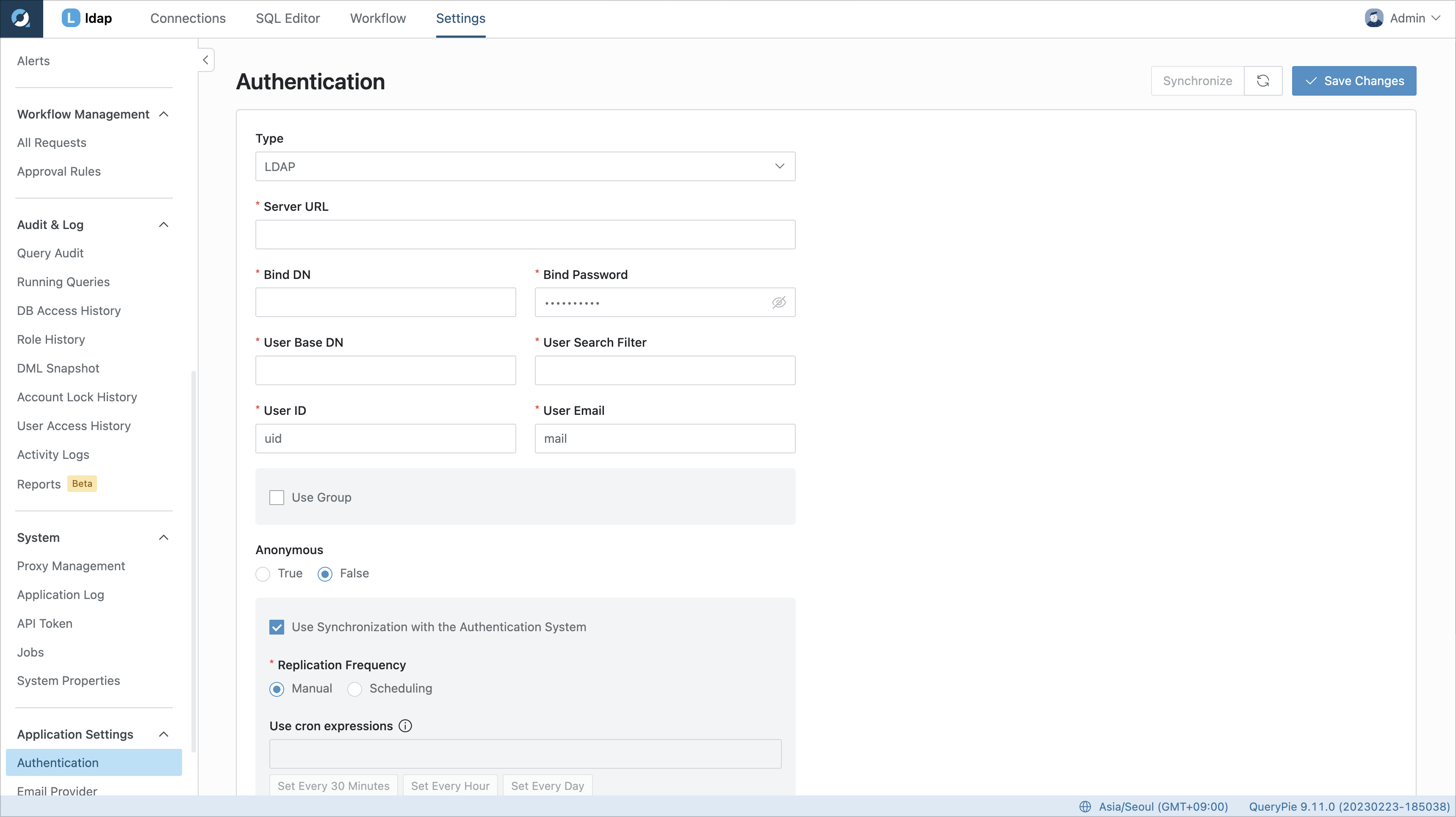
QueryPie Settings 메뉴에서 Application Settings > Authentications 메뉴로 이동합니다.
인증 Type 항목에서 LDAP 을 선택합니다.
LDAP 연동을 위한 인증 정보 및 속성 정보들을 입력합니다. 자세한 속성별 설명은 아래를 참고해주세요.
동기화를 설정하고자 하는 경우, Use Synchronization with the Authentication System 를 체크합니다.
자동 동기화 기능을 사용하고자 할 경우 Replication Frequency 항목에서 Scheduling 을 설정합니다.
Save Changes로 저장합니다.Synchronize버튼을 클릭하여 LDAP 의 사용자를 동기화합니다.
사용자 Status 기본 값을 Inactive 상태로 동기화하기
LDAP 동기화 설정시 사용자의 기본 상태를 Active 로 가져옵니다.
Inactive new user by default옵션을 활성화해주시면 최초 동기화 또는 신규 사용자 동기화시에 기본 상태를 Inactive 로 가져올 수 있습니다.
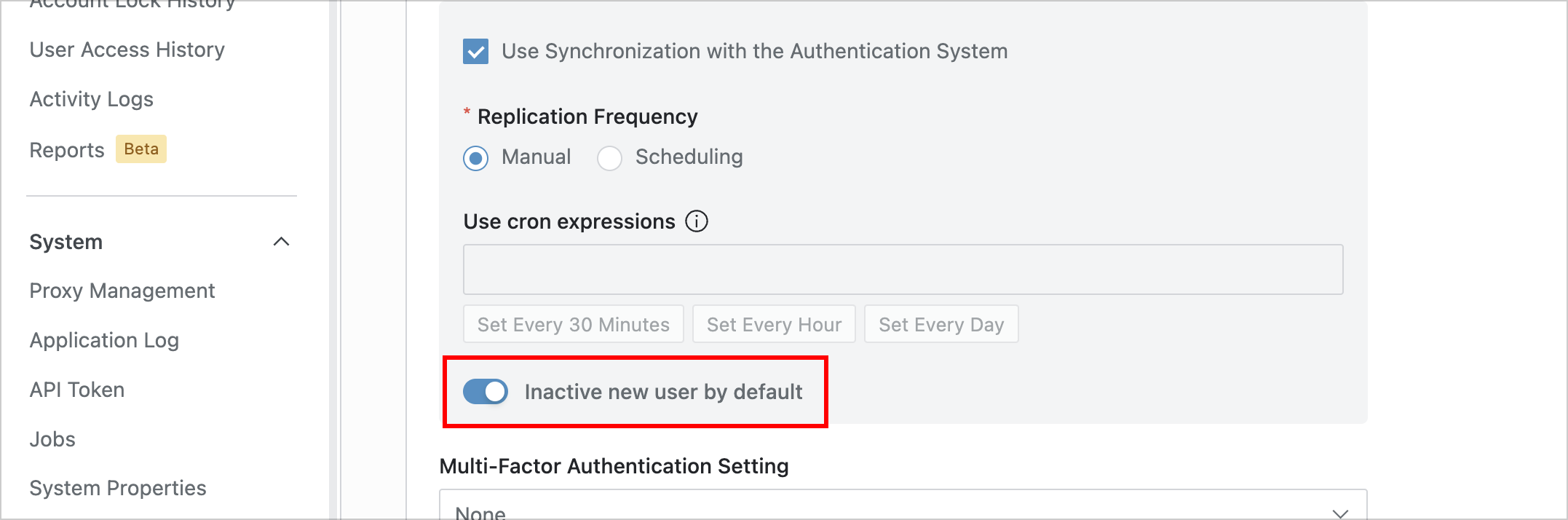
LDAP User Attribute Mappings
Attribute | Description | Example |
|---|---|---|
Server URL | 설정하려는 LDAP 서버의 URL값을 입력합니다. | ex. |
Bind DN | LDAP 서버 인증을 위한 값을 입력합니다. | |
Password | LDAP 서버 인증을 위한 값을 입력합니다. | |
User Base DN | LDAP 서버의 사용자 Base DN 값을 입력합니다. | ex. |
User Search Filter | 사용자를 가져오기 위한 필터 값을 입력합니다. | ex. |
User ID | 사용자의 식별자로 사용할 속성 값을 입력합니다. | ex. |
User Email | 사용자의 이메일로 사용할 속성 값을 입력합니다. | ex. |
Anonymous | 익명 사용자의 인증 가능 여부를 설정합니다. |
LDAP Group Attribute Mappings
사용자 그룹까지 동기화하고자 Use Group 옵션을 활성화하고 다음의 정보들을 입력합니다.
Attribute | Description | Example |
|---|---|---|
User Membership | 그룹 동기화 시 사용자를 식별할 속성 값을 입력합니다. | ex. |
Group Base DN | LDAP 서버의 그룹 Base DN 값을 입력합니다. | ex. |
Group Search Filter | 그룹을 가져오기 위한 필터 값을 입력합니다. | ex. |
Group ID | 그룹의 식별자로 사용할 속성 값을 입력합니다. | ex. |
현재 QueryPie 에서는 사용자에 그룹 정보를 추가하는 방법으로만 그룹 동기화를 지원합니다.
QueryPie 에서 LDAP 인증하여 로그인하기
QueryPie Settings > Users 또는 Groups 메뉴에서 동기화된 사용자 및 그룹을 확인할 수 있습니다.
이제 로그인 페이지에서 ID 및 Password 항목에 LDAP 인증 정보를 입력 후 로그인할 수 있습니다.
사용자 및 그룹은 LDAP → QueryPie 로의 단방향 동기화를 지원합니다. 동기화된 사용자 및 그룹은 QueryPie 내에서 변경 및 삭제가 불가능합니다.